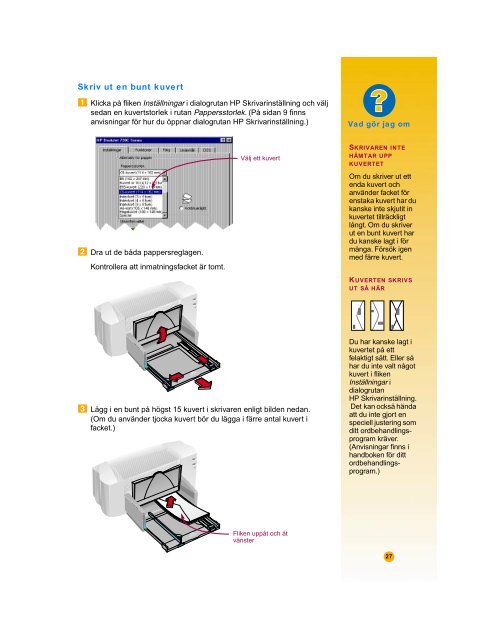Användarhandbok för skrivaren HP DeskJet 720C ... - Hewlett-Packard
Användarhandbok för skrivaren HP DeskJet 720C ... - Hewlett-Packard
Användarhandbok för skrivaren HP DeskJet 720C ... - Hewlett-Packard
Create successful ePaper yourself
Turn your PDF publications into a flip-book with our unique Google optimized e-Paper software.
Skriv ut en bunt kuvert<br />
Klicka på fliken Inställningar i dialogrutan <strong>HP</strong> Skrivarinställning och välj<br />
sedan en kuvertstorlek i rutan Pappersstorlek. (På sidan 9 finns<br />
anvisningar <strong>för</strong> hur du öppnar dialogrutan <strong>HP</strong> Skrivarinställning.)<br />
Dra ut de båda pappersreglagen.<br />
Kontrollera att inmatningsfacket är tomt.<br />
Välj ett kuvert<br />
Lägg i en bunt på högst 15 kuvert i <strong>skrivaren</strong> enligt bilden nedan.<br />
(Om du använder tjocka kuvert bör du lägga i färre antal kuvert i<br />
facket.)<br />
Fliken uppåt och åt<br />
vänster<br />
Vad gör jag om<br />
SKRIVAREN INTE<br />
HÄMTAR UPP<br />
KUVERTET<br />
Om du skriver ut ett<br />
enda kuvert och<br />
använder facket <strong>för</strong><br />
enstaka kuvert har du<br />
kanske inte skjutit in<br />
kuvertet tillräckligt<br />
långt. Om du skriver<br />
ut en bunt kuvert har<br />
du kanske lagt i <strong>för</strong><br />
många. Försök igen<br />
med färre kuvert.<br />
KUVERTEN SKRIVS<br />
UT SÅ HÄR<br />
Du har kanske lagt i<br />
kuvertet på ett<br />
felaktigt sätt. Eller så<br />
har du inte valt något<br />
kuvert i fliken<br />
Inställningar i<br />
dialogrutan<br />
<strong>HP</strong> Skrivarinställning.<br />
Det kan också hända<br />
att du inte gjort en<br />
speciell justering som<br />
ditt ordbehandlingsprogram<br />
kräver.<br />
(Anvisningar finns i<br />
handboken <strong>för</strong> ditt<br />
ordbehandlingsprogram.)<br />
27